Autore:
Lewis Jackson
Data Della Creazione:
7 Maggio 2021
Data Di Aggiornamento:
1 Luglio 2024
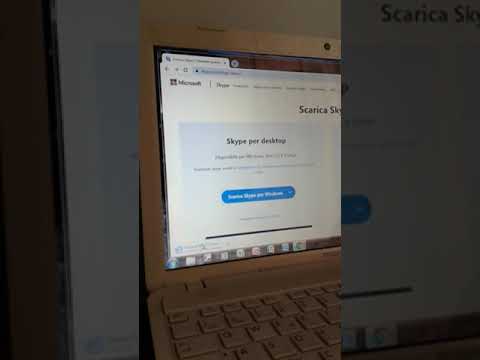
Contenuto
Skype è un'applicazione di video chat online divertente e utile. Il seguente articolo ti mostrerà come scaricare questa applicazione sul tuo computer.
Passi
Metodo 1 di 4: sistema operativo Windows
Scarica il software da installare. Utilizzare i collegamenti per Skype di seguito per scaricare il software di installazione di Skype per Windows.

Seleziona "Scarica Skype per desktop Windows" (Scarica Skype per sistemi operativi Windows).
Fare clic su "Salva" per salvare l'applicazione di configurazione di Skype.

Al termine del download, fai doppio clic sul software di configurazione di Skype.
Seguire le semplici istruzioni nell'installazione guidata per completare l'installazione.

Apri Skype, quindi registra il nome e la password del tuo account Skype. annuncio pubblicitario
Metodo 2 di 4: sistema operativo Macintosh
Scarica il software da installare. Usa i link per Skype per scaricare il software di installazione Skype per Mac OS X.
- Seleziona "Ottieni Skype per Mac OS X" (Scarica Skype per Mac OS X).
- Skype verrà scaricato automaticamente sul tuo computer. Nel caso in cui Skype non si scarichi automaticamente, fare clic sul collegamento incorniciato come nella foto:
Nella cartella Download, apri il file .dmg:
- Si aprirà una finestra contenente l'applicazione Skype e una cartella simile alla cartella Applicazioni.
- Trascina l'app Skype nella cartella Applicazioni e Skype verrà installato.
Apri la cartella Applicazioni, trova Skype e avvia l'applicazione. Ti verrà chiesto di inserire nome utente e password. Inserisci i tuoi dati e inizia a usare Skype. annuncio pubblicitario
Metodo 3 di 4: altri sistemi operativi
Scarica il software di installazione compatibile. Usa il link sottostante per accedere alla homepage di Skype.
Fare clic sulla voce "Ottieni Skype" che si trova sulla barra degli strumenti di Skype.
- Trova i file più compatibili con il tuo sistema operativo.
Scarica e installa. Segui le istruzioni e inizia a utilizzare Skype. annuncio pubblicitario
Metodo 4 di 4: scarica il collegamento Skype
- Homepage di Skype: http://www.skype.com/intl/en-us/get-skype/
- Skype per Windows: http://www.skype.com/intl/en-us/get-skype/on-your-computer/windows/
- Skype per Mac: http://www.skype.com/intl/en-us/get-skype/on-your-computer/macosx/
- Skype per Linux: http://www.skype.com/intl/en-us/get-skype/on-your-computer/linux/
- Skype per iPhone: http://www.skype.com/intl/en-us/get-skype/on-your-mobile/download/skype-for-android/
- Skype per iPad: http://www.skype.com/intl/en-us/get-skype/on-your-mobile/download/ipad-for-skype/
- Skype per Android: http://www.skype.com/intl/en-us/get-skype/on-your-mobile/download/skype-for-android/
Consigli
- Puoi modificare il tuo stato facendo clic sul tuo nome o sul nome dell'account in alto, selezionando Personalizza per personalizzare Skype.
- Per creare un nuovo account Skype, apri Skype e seleziona "Non avere un nome Skype", inserisci le tue informazioni personali e fai clic su Accedi.
avvertimento
- Leggi attentamente i termini di utilizzo poiché consentirai a Skype di utilizzare il tuo computer per trasferire alcune o tutte le informazioni tramite l'applicazione. Ciò significa che virus e altri malware possono facilmente entrare nel tuo computer. Ci sono alcuni articoli online che hanno trattato Skype e problemi di sicurezza correlati. Leggili attentamente prima di installare Skype. Potresti anche considerare qualcosa di simile a V See, ooVoo o Google+ Hangouts.
- Non chiamare persone che non conosci; Le chiamate Skype casuali possono provenire da persone con cattive intenzioni o simili. Questo non è completamente ciò a cui punta Skype.
- Se vuoi chiamare qualcuno che non usa Skype, dovrai pagare una piccola tariffa.
Quello di cui hai bisogno
- Windows, Macintosh, Linux e altri dispositivi menzionati nel sito web.



